Ustvarjanje skupine
Če želite ustvariti skupino in v njej dodati osebe in skupine:
-
Tapnite Klepeti


-
Vnesite ime skupine in tapnite Naprej.
-
Če želite dodati stike ali skupine, se pomaknite po seznamu, da jih dodate, ali pa jih poiščite v iskalnem polju.
Opomba: Če ste svoj službeni Microsoft 365 račun, lahko ljudi iz svoje organizacije poiščete v razdelku Imenik .
-
Tapnite Naprej.
-
Izberite ikono skupine.
-
Tapnite Dokončano, da ustvarite skupino, ki bo prikazana na seznamu Klepeti.

Opomba: Če v skupino dodate eno skupino ali več, postane skupina hierarhična skupina.
Skupino lahko ustvarite tudi na zavihku Ljudje tako, da tapnete Nova skupina.
Ustvarjanje javne skupine
Ustvarite lahko javno skupino, da bodo lahko vsi našli vašo skupino in se ji pridružili. Če želite ustvariti javno skupino:
-
Tapnite Klepeti


-
Vnesite ime in izbirni opis skupine ter tapnite Naprej.
-
Dodajte oznake z lojtro in tapnite Naprej.
Opomba: Vaša skupina bo prikazana pod izbranimi oznako z lojtro na zavihku »Odkrivanje «. Izberite oznake z lojtro, ki opisujejo in razlikujejo vašo skupino. Dodate lahko največ 10 oznako z lojtro.
-
Dodajte spletno povezavo, preglejte nastavitev obvestila in tapnite Naprej.
Opomba: S spletno povezavo ustvarite spletno stran skupine. Ljudje, vključno s tistimi, ki niso v aplikaciji Kaizala, se lahko vaši skupini pridružijo prek te povezave. Izberite povezavo, ki si jo je mogoče preprosto zapomniti in opisujeti skupino. Spletna povezava je lahko med 5 in 60 znaki.
Opomba: Obvestilo bo poslano stikom aplikacije Kaizala, ko ustvarite svojo javno skupino. Če stikov v aplikaciji Kaizala ne želite obvestiti o novi javni skupini, počistite potrditveno polje.
-
Če želite dodati člane, se pomaknite po seznamu, da jih dodate, ali pa jih poiščite v iskalnem polju.
Opomba: Skupin ali oseb iz imenika organizacije ne morete dodati javni skupini.
-
Tapnite Naprej.
-
Izberite ikono skupine.
-
Tapnite Dokončano, da ustvarite skupino, ki bo prikazana na seznamu Klepeti.
-
Vaša skupina bo zdaj vidna na zavihku »Odkrivanje « s podanimi oznako z lojtro. Ljudje skupino lahko poiščete tudi po imenu, opisu, oznake z lojtro ali spletni povezav, da se pridružite skupini.
Opomba: Javne skupine lahko odkrijejo in se jim pridružijo vsi. Tega dejanja pozneje ni mogoče razveljaviti.
Ustvarjanje skupine za oddajanje
Ustvarite lahko skupino za oddajanje in jo po želji objavite v javno, da lahko vsi najdejo vašo skupino in se ji pridružijo. Skupino oddajanja ustvarite tako:
-
Tapnite Klepeti


-
Vnesite ime in izbirni opis skupine.
-
Če ne želite, da je skupina za oddajanje javna, počistite potrditveno polje Vsi lahko najdejo to skupino in se ji pridružijo, nato pa tapnite Naprej.
-
Dodajte oznake z lojtro in tapnite Naprej.
Opomba: Vaša skupina bo prikazana pod izbranimi oznako z lojtro na zavihku »Odkrivanje «. Izberite oznake z lojtro, ki opisujejo in razlikujejo vašo skupino. Dodate lahko največ 10 oznako z lojtro.
-
Dodajte spletno povezavo, preglejte nastavitev obvestila in tapnite Naprej.
Opomba: S spletno povezavo ustvarite spletno stran skupine. Ljudje, vključno s tistimi, ki niso v aplikaciji Kaizala, se lahko vaši skupini pridružijo prek te povezave. Izberite povezavo, ki si jo je mogoče preprosto zapomniti in opisujeti skupino. Spletna povezava je lahko med 5 in 60 znaki.
Opomba: Obvestilo bo poslano stikom aplikacije Kaizala, ko ustvarite svojo javno skupino. Če stikov v aplikaciji Kaizala ne želite obvestiti o novi javni skupini, počistite potrditveno polje.
-
Če želite dodati naročnike, se pomaknite po seznamu, da jih dodate, ali pa jih poiščite v iskalnem polju.
Opomba: V skupino za oddajanje ne morete dodati skupin ali oseb iz imenika organizacije.
-
Tapnite Naprej.
-
Izberite ikono skupine.
-
Tapnite Dokončano, da ustvarite skupino, ki bo prikazana na seznamu Klepeti.
-
Vaša skupina bo zdaj vidna na zavihku »Odkrivanje « s podanimi oznako z lojtro. Ljudje skupino lahko poiščete tudi po imenu, opisu, oznake z lojtro ali spletni povezav, da se pridružite skupini.
Opomba: Skupine javnega oddajanja lahko odkrijejo in se jim pridružijo vsi. Tega dejanja pozneje ni mogoče razveljaviti.
Povabite osebe v skupino
Invite people by using a group invite link
Osebe lahko v skupino dodate tudi s povezavo za povabilo skupine. Ljudje lahko kliknete povezavo, da se pridružite skupini.
Če želite poslati povezavo za povabilo:
-
Na seznamu Klepeti odprite skupinski pogovor.
-
Na strani Informacije o skupini tapnite Povabi Ljudje.
-
Tapnite zavihek Povezava in nato tapnite eno od ikon aplikacije, da daste povezavo v skupno rabo z drugimi.
Opomba: Vsi, ki prejmejo povezavo, se lahko pridružijo skupini. Dodatni mehanizem za preverjanje pristnosti ni na voljo.
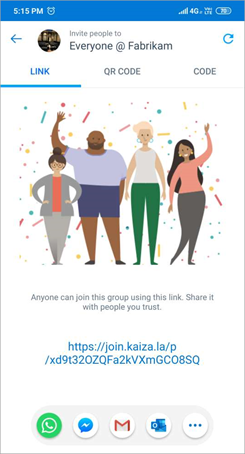
Povabite osebe s kodo QR
Osebe lahko v skupino povabite tudi s kodo QR. Ljudje lahko optično preberejo kodo QR, da se pridružijo skupini.
Če želite deliti kodo QR:
-
Na seznamu Klepeti odprite skupinski pogovor.
-
Na strani Informacije o skupini tapnite Povabi Ljudje.
-
Tapnite zavihek Koda QR in nato Še Skupna raba , da daste kodo QR v skupno rabo z drugimi.
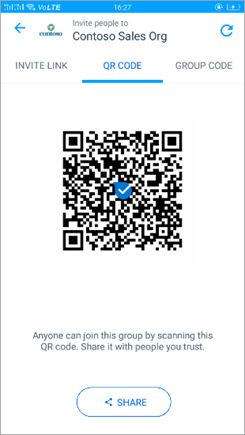
Povabite osebe s kodo skupine
Številsko kodo je mogoče ustvariti za skupno rabo z osebami kot ključ za pridružitev skupini.
Skupna raba kode skupine:
-
Na seznamu Klepeti odprite skupinski pogovor.
-
Na strani Informacije o skupini tapnite Dodaj Ljudje v bližini.
-
Tapnite zavihek Koda skupine, nato pa nastavite lokacijo odkrivanja ter nastavite obseg in trajanje.
-
Tapnite Dodaj osebe v bližini, nato pa tapnite Dokončano, da daste kodo skupine v skupno rabo z osebami.
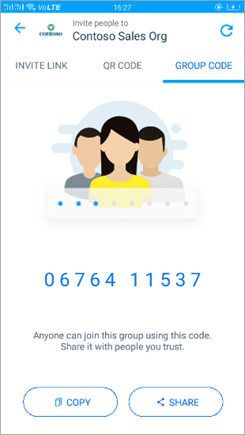
Preklic povezave ali kode povabila za skupino
Če želite preklicati ali ustvariti nov nabor povezave ali kod za povabilo:
-
Na seznamu Klepeti odprite skupinski pogovor.
-
Na strani Informacije o skupini tapnite Povabi Ljudje.
-
V zgornjem desnem kotu tapnite Osveži

-
Tapnite Prekliči, da deaktivirate povezavo za povabilo, kodo QR ali kodo skupine.
Omogočanje, da bo skupino mogoče odkriti
Ustvarjanje skupine, ki jo bodo lahko odkrile osebe v bližini
Skupino lahko nastavite tako, da jo druge osebe v bližini odkrijejo za določeno časovno obdobje.
Če želite, da je skupino mogoče odkriti:
-
Na seznamu Klepeti odprite skupinski pogovor.
-
Na strani Informacije o skupini tapnite Dodaj Ljudje v bližini.
-
Nastavite lokacijo odkrivanja ter nastavite obseg in trajanje.
-
Tapnite Dodaj osebe v bližini in nato tapnite Dokončano.
Poskrbite, da bo skupino mogoče odkriti za javnost
Skupino lahko nastavite tako, da je javna, tako da lahko vsi najdejo vašo skupino in se ji pridružijo.
Če želite skupino spremeniti v javno:
-
Na strani Informacije o skupini tapnite Javna skupina aliJavno oddajanje.
-
Preglejte in po želji uredite ime in opis skupine, nato pa tapnite Naprej.
-
Dodajte oznake z lojtro in tapnite Naprej.
Opomba: Vaša skupina bo prikazana pod izbranimi oznako z lojtro na zavihku »Odkrivanje «. Izberite oznake z lojtro, ki opisujejo in razlikujejo vašo skupino. Dodate lahko največ 10 oznako z lojtro.
-
Dodajte spletno povezavo, preglejte nastavitev obvestila in tapnite Naprej.
Opomba: S spletno povezavo ustvarite spletno stran skupine. Ljudje, vključno s tistimi, ki niso v aplikaciji Kaizala, se lahko vaši skupini pridružijo prek te povezave. Izberite povezavo, ki si jo je mogoče preprosto zapomniti in opisujeti skupino. Spletna povezava je lahko med 5 in 60 znaki.
Opomba: Obvestilo bo poslano stikom aplikacije Kaizala, ko ustvarite svojo javno skupino. Če stikov v aplikaciji Kaizala ne želite obvestiti o novi javni skupini, počistite potrditveno polje.
-
Preglejte skupino in tapnite Dokončano.
-
Vaša skupina bo zdaj vidna na zavihku »Odkrivanje « s podanimi oznako z lojtro. Ljudje skupino lahko poiščete tudi po imenu, opisu, oznake z lojtro ali spletni povezav, da se pridružite skupini.
Opomba: Javne skupine lahko odkrijejo in se jim pridružijo vsi. Tega dejanja pozneje ni mogoče razveljaviti.










